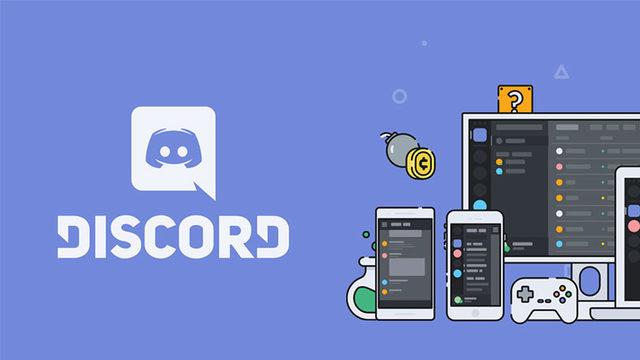Steam, neredeyse ilk kurulduğundan beri üç aşağı beş yukarı aynı kütüphane tasarımına sahip. Oyunun kütüphane ekranı değişikliğe uğrarken, yeni topluluk merkezli oyun sayfası da dikkat çekiyor.
Yeni kütüphane şu an betada. İlk ipucu da bu. Değişim geldi mi birden bire gelecek ve bildiğiniz her şeyi unutturacak. Hayat tavsiyesi gibi Steam tavsiyesi oldu ama yeni arayüzün çok farklı olacağını artık hepimiz biliyoruz.
1- Yeni Steam arayüzünden topluluk içeriklerinden kurtulmak
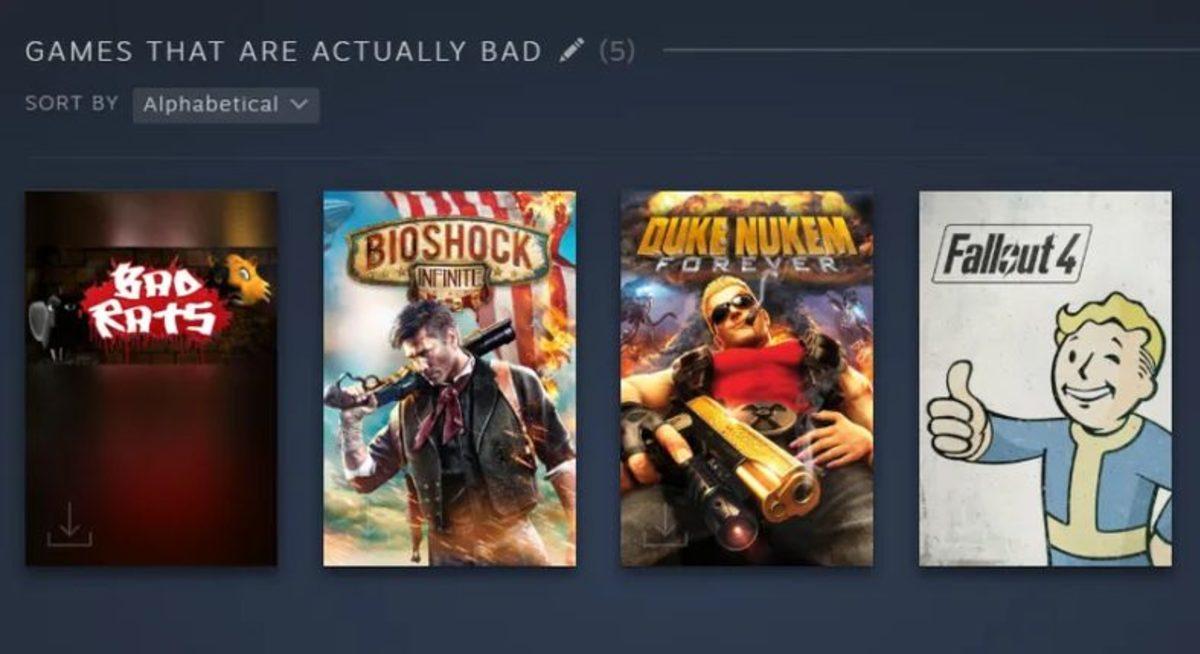
Yeni Steam arayüzü, topluluk odaklı. Steam forumlarında da en çok tartışılan konu bu. Oyuna tıkladığınızda artık sizi ek içeriklere ya da duyurulara değil bir grup alakasız bilgiye yönlendiriyor. Hangi arkadaşınız hangi başarımı kazanmış gibi. Bir yandan Steam, Discord ile mücadele edecekse mantıklı bir seçim. Bir yandan da oyundaki ilerleyişimizi görmek biraz daha zor hale gelmiş durumda. Menüden ayarlara girerseniz, orada kütüphane sekmesinde düşük bant genişliği modu gözünüze çarpacaktır. Tamamen kapatmasa da topluluk içeriklerini gizleyen bu yöntem işinize yarayabilir. Yine de arkadaşlarınızın başarımlarını ekrandan kaldırmayacaktır.
Bu modda her şey daha hızlı yüklenecektir ve menü içerisinde daha hızlı hareket edebileceksiniz. Özellikle görece eski bir bilgisayarınız varsa çok rahatlatacaktır.
2- Kategorilendirme
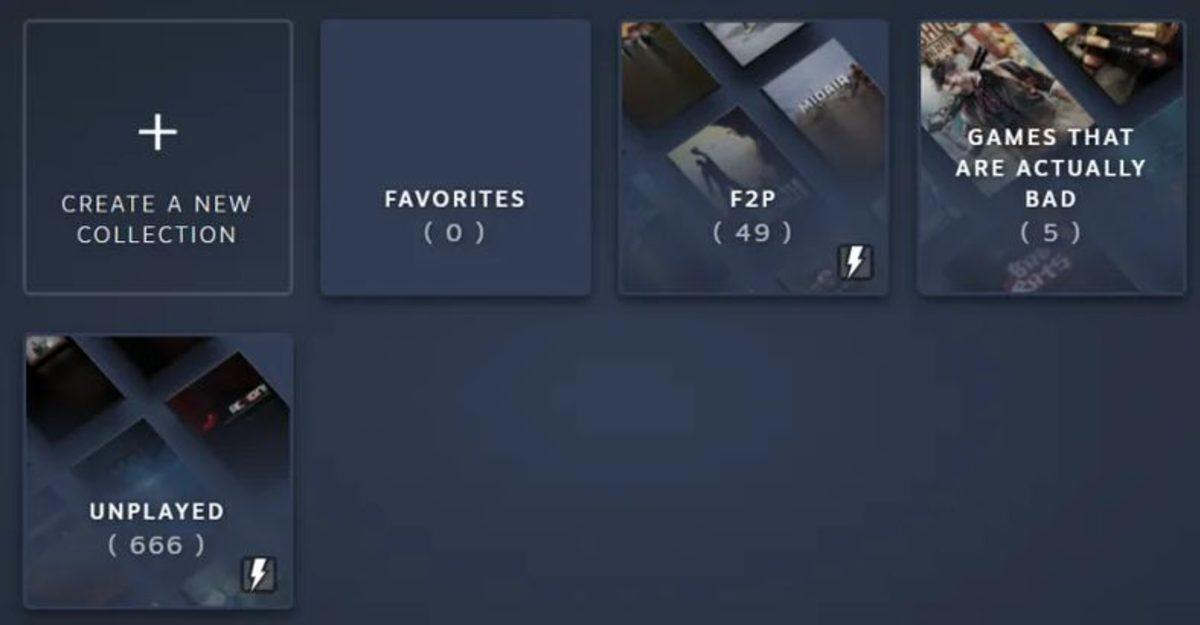
Yeni Steam arayüzünde sürükle bırak özelliği sık kullanacağınız bir özellik olacak. İster Steam’in etiketlerine göre isterseniz de kendi isteğinize göre oyunları sınıflandırabilirsiniz. Oyunun ismini ya da ikonunu istediğiniz kategoriye sürükleyip bırakabilirsiniz.
3- Yanlışlıkla açtığınız oyunları durdurun
Oyunları başlamadan durdurmak da yeni arayüz ile mümkün. Yanlışlıkla alakasız bir oyun açtığınızda, kapatmak için bir süre beklemeniz gerekiyordu. Demolar geçecek de çıkış ekranına ulaşacaksınız diye zaman harcıyordunuz. Yeni menüde oyunu başlattığınızda kocaman bir DURDUR butonu göreceksiniz. Ona basarsanız Steam oyunu başlatmayı durduracak.
4- Oyunları kapladıkları alana göre sıralama

Harddiskinizde yeterince yer yok mu? Oynamadığınız oyunları kaldırırken öncelikli olarak en çok yer kaplayanı mı silmek istiyorsunuz? Steam’in raf olarak adlandırdığı kategorilerden birini seçip pek çok sıralama seçeneğinden boyuta göre seçeneğini tercih ederseniz oyunlarınız, sabit diskte kapladıkları yere göre sıralanacaktır.
5- Ücretsiz oyunları kütüphanede gizleme
Yeni sistemde kütüphaneniz oldukça kalabalık görünebilir. Özellikle Humble Bundle gibi platformlar kullanıyorsanız kalabalık kütüphaneniz olması da çok normal. Yeni sistemde oynaması ücretsiz oyunlar da kütüphanenizde gözüküyor. Bu oyunları bir kategoriye alıp kategoriyi gizleyebilirsiniz. Bunun için liste görünümünde tüm oyunlara shift’e basılı tutarak tıklayın ve yönet sekmesinden seçili oyunları gizle seçeneğini seçin.
6- Hiç oynamadığınız oyunları görüntüleme
Yeni sistemde ayrıca oynanmamış diye de bir kategori yer alıyor. Koleksiyon yarat seçeneğini seçin ve önünüze çıkan seçeneklerden “oynanmamış”ı tıklayın. Böylece hiç oynamadığınız kaç oyununuz olduğunu görebilirsiniz.
Bu altı ipucunu kullanarak yeni Steam kütüphanesine daha hakim olabilir ve daha rahat bir kullanım sağlayabilirsiniz.








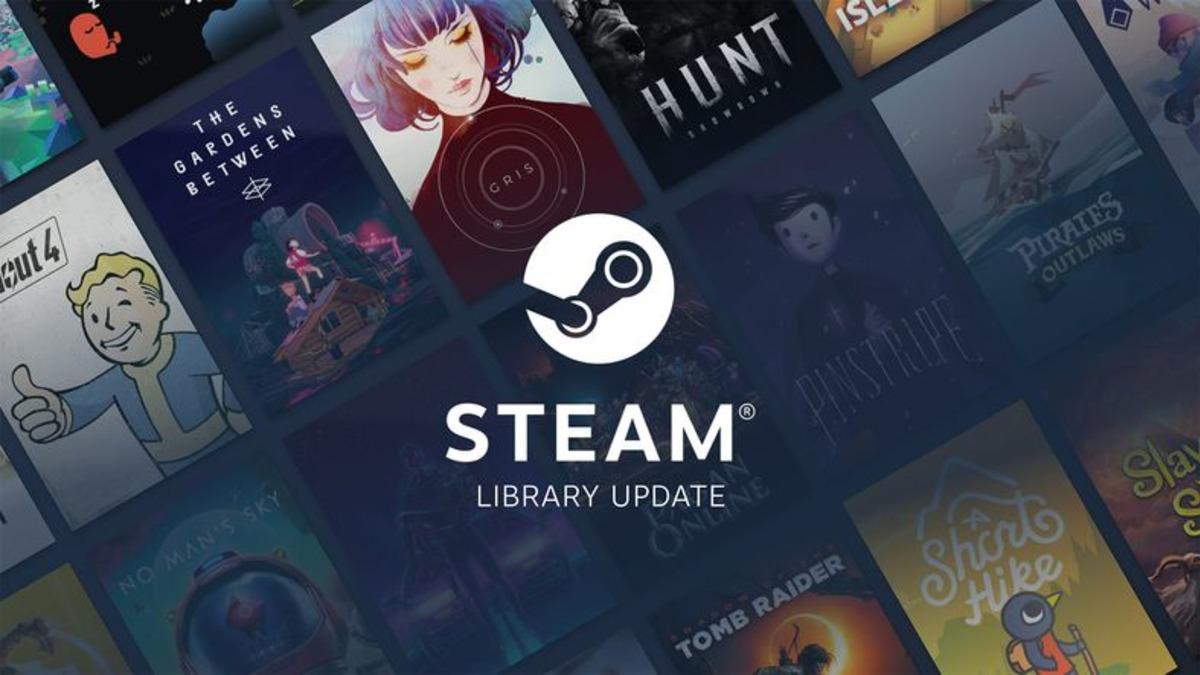

 Paylaş
Paylaş





 0
0